Windows 8의 많은 새로운 밝은 점 중 하나는새롭게 디자인 된 스크린 샷 기능. 더 이상이 목적으로 Snipping Tool 또는 Greenshot과 같은 타사 스크린 샷 앱을 실행할 필요가 없습니다. Win + Print 화면을 누르기 만하면 모든 것이 처리됩니다. 이 핫키는 화면상의 모든 활동의 스냅 샷을 사진 라이브러리 아래의 스크린 샷 폴더에 저장합니다. 기본적으로 스크린 샷은 C : Users (user-name) PicturesScreenshots 디렉토리에 저장됩니다. 이 폴더를 컴퓨터의 다른 위치로 옮길 수있는 방법을 찾고 있다면 매우 쉬운 해결책이 있습니다. 다음에서는 스크린 샷 폴더를 변경하고 기본 위치로 복원하는 과정을 안내합니다.
파일 탐색기에서 다음 디렉토리로 이동하여 스크린 샷 폴더를여십시오.
C : 사용자 (사용자 이름) 사진 스크린 샷
이 창에서 마우스 오른쪽 버튼을 클릭하고 상황에 맞는 메뉴에서 속성을 선택하십시오.

스크린 샷 속성 창은 4 개로 구성됩니다탭; 일반, 공유, 보안 및 위치. 우리의 목표는 위치 탭입니다. 이 스크린 샷을 클릭 한 다음 아래 스크린 샷에 표시된대로 이동 버튼을 클릭하십시오.
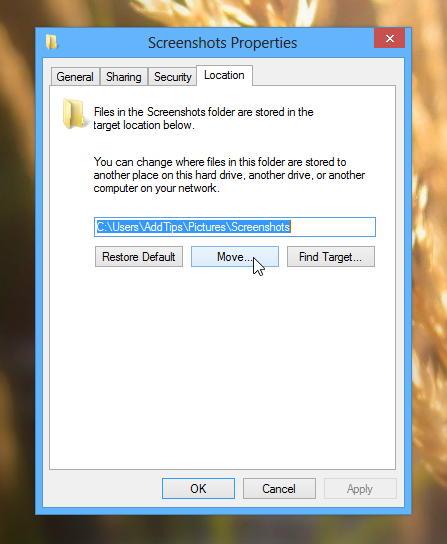
이제 이동하려는 디렉토리를 선택하십시오기본 폴더. 원하는 폴더를 선택할 수 있지만 접근하기 쉽고 기억하기 쉬운 위치를 선택하는 것이 좋습니다. 디렉토리를 선택한 후 '폴더 선택'버튼을 클릭하십시오.
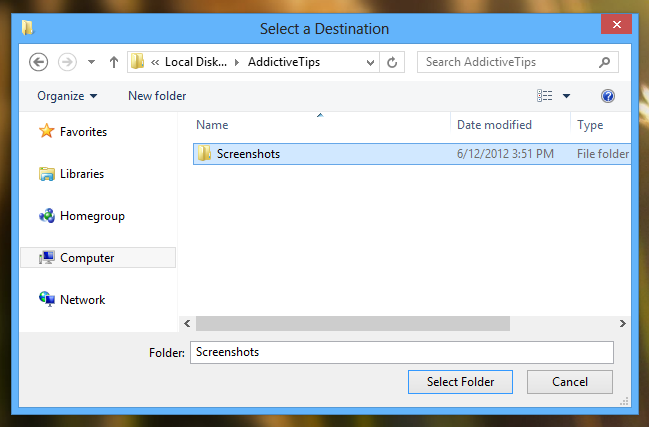
출력 위치가 새 위치로 변경되었음을 알 수 있습니다. 확인을 클릭하여 변경 사항을 적용하십시오.
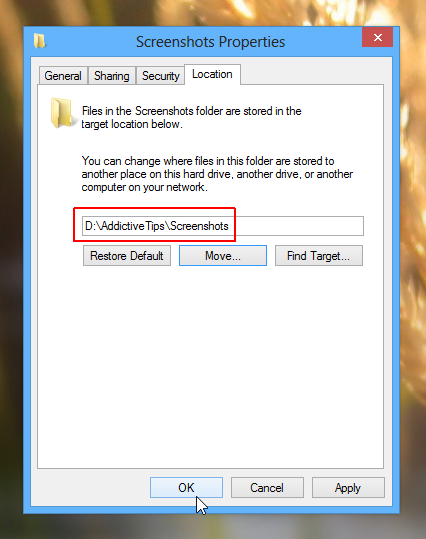
‘폴더 이동’대화 상자가 나타납니다. 프로세스를 완료하려면 예를 클릭하십시오. 이제부터는 캡처 한 모든 스크린 샷이 새 디렉토리에 저장됩니다.
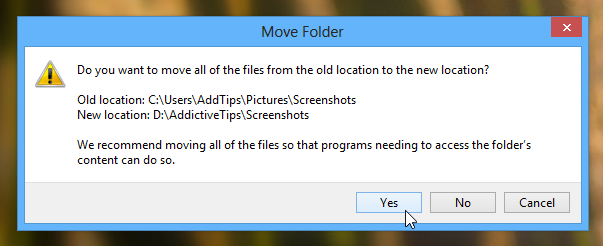
스크린 샷 폴더의 기본 위치 복원
변경 사항을 되돌리려면스크린 샷 폴더를 원래 위치로 복원하는 것이 훨씬 쉽습니다. 이전 단계에서 폴더를 이동 한 위치로 이동하여 스크린 샷 디렉토리를 마우스 오른쪽 단추로 클릭하고 상황에 맞는 메뉴에서 속성을 선택하십시오.
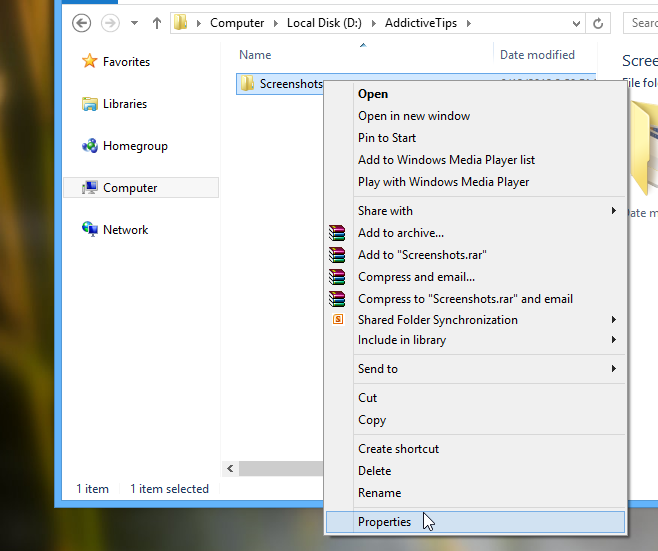
위치 탭에서 '기본값 복원'버튼을 클릭 한 다음 확인을 클릭하십시오.
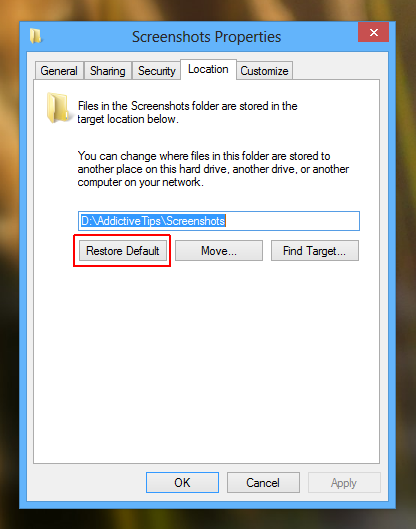
폴더가 더 이상 존재하지 않는다는 메시지가 표시되고 폴더를 만들도록 제안합니다. 예를 클릭하면 스크린 샷 폴더가 다시 생성되고 모든 파일이 다시 폴더로 이동합니다.
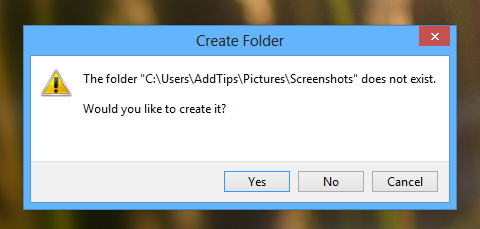
그런 다음 '폴더 이동'대화 상자에서 예를 클릭하여 복원 프로세스를 완료하십시오.
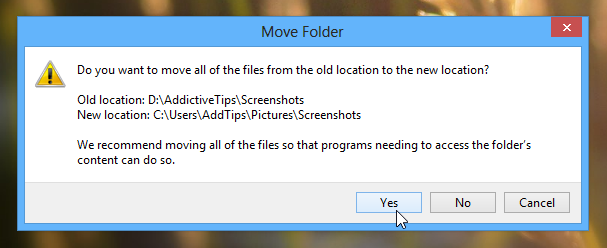
[8 포럼을 통해]













코멘트